Paletta címkéket a Táska szerkesztő Szállítások lapján, a Csomagolás listán, valamint a táska diszpó listáján található Raklap címke gombbal hozható létre:
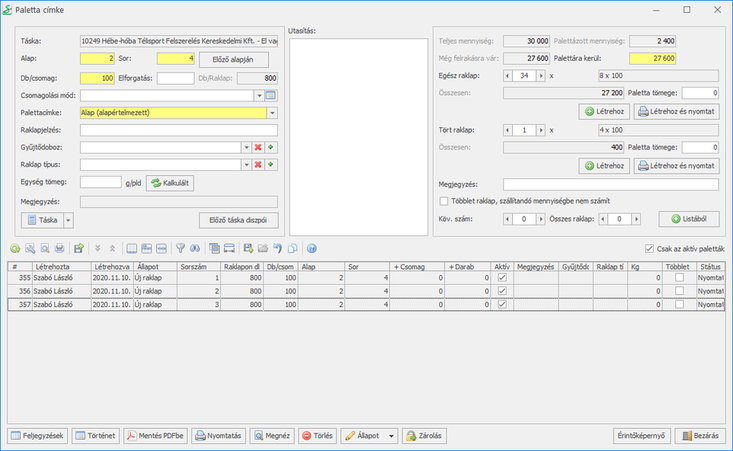
Az ablakon egy diszpó sorhoz tartozó paletták kezelhetőek: a táskán és a diszpónál megadott adatok alapján pár kattintással generálhatóak le teljes és reszt paletta címkék, illetve kezelhetőek a már létrehozott címkék.
A bal oldalon a raklapozással kapcsolatos legfontosabb adatok találhatóak. Ezeket vagy előre kitöltötte a gyekes (a megrendelő utasításai, előzmény táska vagy tapasztalat alapján) vagy ezt az optimális raklap méret kialakítása után a palettázást végző kolléga adja meg. Ha a megrendelő kikötött bizonyos paramétereket – például palettán lévő max. sorok száma – akkor ezeket a program nem engedi módosítani. Minden más paramétert a tényleges palettázás alapján módosítani kell!
A paraméterek gyorsabb kitöltését két funkció is segíti:
-
Előző alapján gomb: az adott táskához tartozó másik, ugyanilyen típusú diszpó sor adatait másolja be, azaz két részszállításnál – más időpont és/vagy cím – a következő is ugyanúgy készül.
-
Előző táska diszpói gomb: amennyiben a táskához tartozik előzmény (utángyártás volt), akkor a program megjeleníti az előző táska diszpó listáját.
Középen a Partner törzs Kereskedelem lapján, valamint a Táska szerkesztő Szállítások lapján megadott utasítások láthatóak. A jobb oldalon az új paletta címkék elkészítéséhez szükséges funkciók. Itt a program feltünteti a diszpó szerint szállítandó teljes mennyiséget, a már palettázott valamit a még palettázandó mennyiséget. Ezek mellett lehet megadni a ténylegesen becsomagolt, felrakásra váró mennyiséget, ami természetesen akár több vagy kevesebb is lehet, mint az eredetileg kiírt példányszám. Amennyiben van csomagolási egység (pld/csomag), alap és maximum sor, a program ezek alapján kiszámolja a szükséges teljes és az esetleg fennmaradó tört (reszt) raklapok számát. A létrehozandó paletta címkék száma ettől eltérhet, de a legtöbb esetben a palettázandó mennyiség elfogadása vagy megadása után már készülhetnek is a címkék.
Paletta tömege: a diszpónál megadott, illetve a táska termék kalkulációban számított egységtömeg, valamint a raklap típusánál megadott tömeg alapján a program kiszámolja az egész, illetve a tört raklap tömegét is. Ez hiányos adatrögzítés vagy extra csomagolás, esetleg plusz inzertek, termékminták stb. miatt ténylegesen más érték is lehet. Ezért ezek a paletta címlék létrehozása előtt felülírhatóak.
Megjegyzés: az adott palettákkal kapcsolatos bármilyen információ. Ez csak a paletta listákban jelenik meg, a címkére nem kerül (pl. döntésre váró példányok).
Többlet raklap, szállítandó mennyiségbe nem számít kapcsoló: a megrendelt/kiírt mennyiségen felüli többlet. Ezeket a raklapokat a rendszer természetesen szintén követi, a paletta akár rendes szállítólevélre is rakható, de a különböző táblázatok összesített mennyiségébe ez nem fog beszámítani. A többlet palettákat a rendszer a Többlet gyűjtő funkcióban kezeli külön.
Köv. szám és Összes raklap: a program a raklapok sorszámozását (aktuális sorszám és összes) diszpó soronként kezeli. Így egy táskán belüli részszállításoknál lehet több 1-s sorszámú paletta címke is. (Ez nem ugyanaz, mint a paletta azonosító, ami szigorú sorszámozású, a nyomdán belül csak egyszer fordulhat elő.) Néha fontos, hogy a paletták sorszámozása az egész szállításon belül folytonos legyen. Ilyenkor kell ezt a két mezőt kitölteni, megadva a programnak, hogy a paletták generálásánál melyik sorszámtól kezdje, illetve a címke nyomtatásánál milyen összes darabszámot jelenítsen meg (12 / 52).
Az ablak alsó részén találhatóak az adott diszpóhoz már létrehozott paletta címkék. A listában látható, hogy ki és mikor hozta létre, a paletta azonosítója, sorszáma, mennyiségei, aktuális állapota stb. A lista alatti gombokkal a kiválasztott paletta címkéhez kapcsolódó funkciók érhetőek el:
Feljegyzések gomb: az adott diszpóhoz kapcsolható feljegyzés, például a szállítás előtti minőségi ellenőrzés ténye és eredménye.
Történet gomb: az állapot változások naplója.
Mentés PDFbe gomb: akár egyszerre több kijelölt paletta címkét ment el PDF formátumban, ami aztán e-mailben továbbítható. (Például alvállalkozónak, ha a mi paletta címkénkkel kell továbbszállítania.)
Nyomtatás gomb: az összes kijelölt paletta címkét a sablonnál megadott nyomtatóra nyomtatja.
Megnéz gomb: az adott paletta címke megjelenítése képernyőn.
Törlés gomb: az adott paletta címkét töröltre (inaktív) állítja. A címke az adatbázisban továbbra is megtalálható, de a különböző listázások összesített értékébe már nem számít be.
Állapot lenyíló gomb: a kijelölt paletta címkéket a kiválasztott állapotúra állítja. A program a diszpó sor szállíthatóvá válásakor, valamint a paletták szállítólevélhez kapcsolásakor az érintett paletták állapotát automatikusan is kezelni tudja. Ezeket a Szállítás beállításainál lehet megadni.
Zárolás: A minőségellenőrzés során észlelt hibák alapján lehetőség van egyes paletták zárolására. Ez egy paletta státusz információ ami jelzi a szállításnak, hogy azok a végső döntésig nem szállíthatóak. Egyszerre több paletta is kijelölhető és egyszerre zárolható/oldható fel. A gombhoz kell jogosultság. Minden státusz változást naplózunk, így külön történet van a paletta állapot és a státusz változásaira. Minden paletta listába bekerült a Státusz oszlop. Ha a paletta zárolt, akkor az a sor erős piros. Szállítólevélre vételnél a program figyelmeztet, hogy az egy zárolt paletta. A paletta állapot állításnál az info mezőbe is beírjuk.
Táska infogomb: az adott táskával kapcsolatos valamennyi lényeges kereskedelmi és termelési információ, különböző naplók és üzenetküldési lehetőségek érhetőek el a szokásos infogombunkkal.
Érintőképernyő gomb: mivel a paletták készítése az Online termeléskövetés modullal történhet, ahol sokszor érintőképernyős eszközökön fut a program, a könnyebb adatrögzítés érdekében bekerült egy külön felület is:
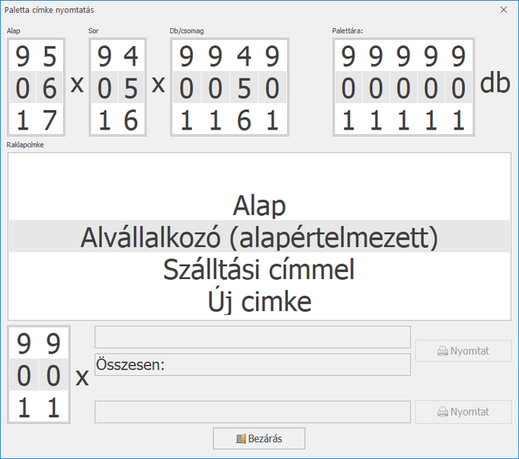
Itt a lényeges mennyiségek a tárcsák segítségével könnyen beállíthatóak, majd a sablon kiválasztása után a szükséges paletták egy érintéssel nyomtathatóak is.

























































































